Mac이 절전 모드로 들어가는 것을 방지하는 방법
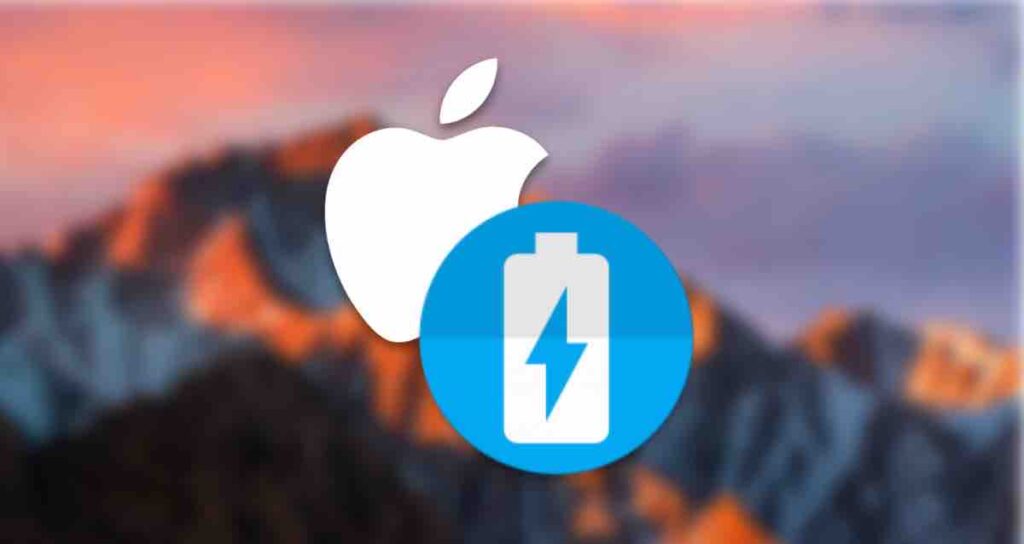
Mac에서는 특정 프로그램이나 파일 전송 등 배경 작업이 지속적으로 실행되어야 할 경우가 있습니다.
이러한 상황에서는 사용자가 일정 기간 동안 Mac을 직접 제어하지 않을 때 Mac이 절전 모드로 들어가거나 사용자가 로그아웃되는 등의 다양한 제약이 있습니다.
배경 작업을 자주 수행하는 사용자는 절전 모드나 화면 보호기 잠금 화면과 같은 기능을 간단히 비활성화할 수 있습니다. 그러나 때로는 배경 작업을 가끔 수행해야 하는 경우 설정이 모호할 수 있습니다.
절전 모드가 필요하지 않은 경우 터미널 명령을 사용하여 일정 기간 동안 방지할 수 있으며 일부 경우에는 디스플레이만 꺼진 상태로 Mac을 계속 실행할 수 있습니다.
“Mac이 절전 모드로 들어가는 것을 방지하는 “caffeinate” 명령
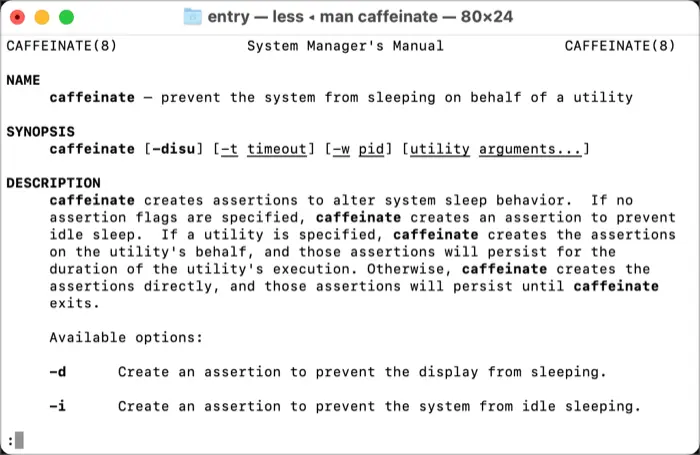
“Mac이 절전 모드로 들어가는 것을 방지하는 “caffeinate” 명령은 여러 옵션을 사용하여 절전 모드를 방지할 수 있는 macOS에 내장된 명령입니다.
이 명령을 사용하려면 터미널 앱을 사용해야 합니다. Launchpad에서 터미널을 선택하거나 Spotlight를 사용하여 검색한 후 실행할 수 있습니다.
절전 모드 방지

caffeinate터미널에 이 기본 명령을 입력하면 Mac이 절전 모드로 들어가는 것을 방지하면서 화면은 계속 꺼지는 상태로 유지됩니다.
절전 모드 방지를 중지하려면 터미널을 닫거나 command + c를 눌러 명령을 중지할 수 있습니다.
caffeinate -t 3600-t 인수를 사용하여 특정 기간 동안 절전 모드를 방지할 수 있습니다.
인수 뒤에 따라오는 시간 값은 초 단위로 나타내며, 분을 60으로 곱하여 원하는 시간을 입력할 수 있습니다.
디스플레이 끄기 및 절전 모드 방지

caffeinate -d절전 모드 방지 명령을 사용하더라도 macOS의 기본 동작은 지정한 디스플레이를 끄는 것입니다. 절전 모드와 디스플레이 모두 끄려면 -d 인수를 사용합니다.
특정 프로세스 실행 중 절전 모드 방지

caffeinate -i process-i 인수를 사용하여 특정 프로세스가 완료될 때까지 절전 모드를 방지할 수 있습니다.
이는 코드 컴파일이나 사용자가 특정 작업을 필요로 하는 사용자 정의 스크립트 실행 시 유용합니다.
추가 정보
man caffeinate다른 인수를 사용하여 절전 모드를 방지하는 추가 옵션을 탐색하려면 위의 명령을 터미널에 입력하여 자세한 메뉴얼을 확인할 수 있습니다.
“Mac이 절전 모드로 들어가는 것을 방지하는 “caffeinate” 명령은 터미널 창을 닫으면 작동하지 않습니다. 하지만 나중에 다시 필요한 경우 터미널을 열고 명령을 입력하기만 하면 됩니다. 이 기능이 자주 필요한 경우 “Amphetamine” 앱을 사용하여 Mac의 절전을 방지할 수 있습니다.